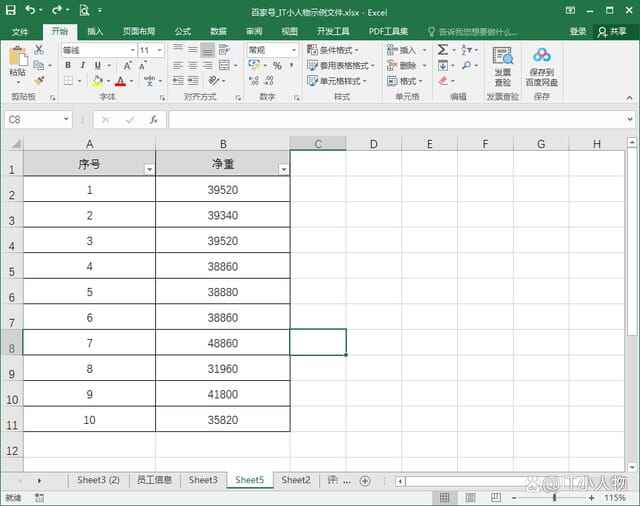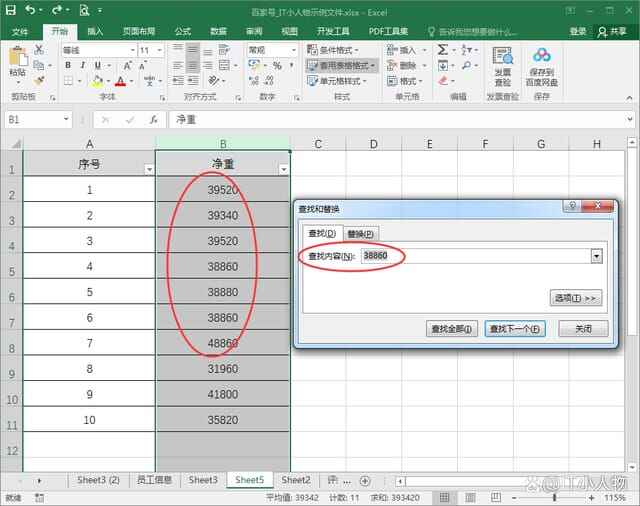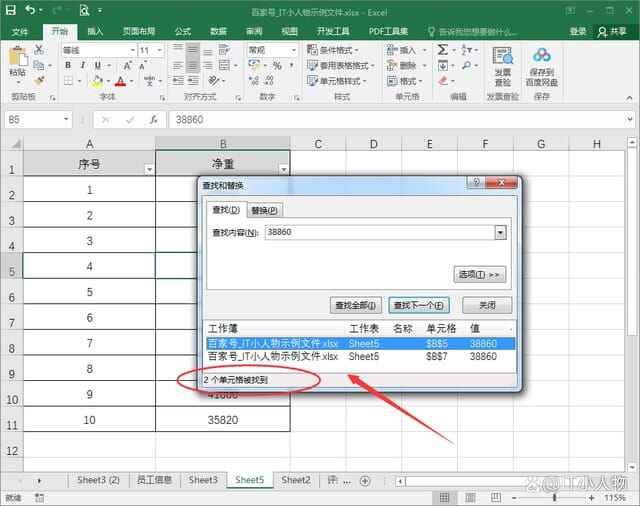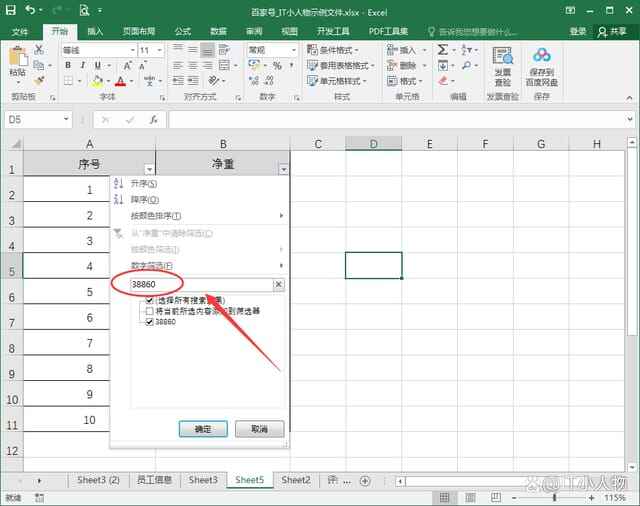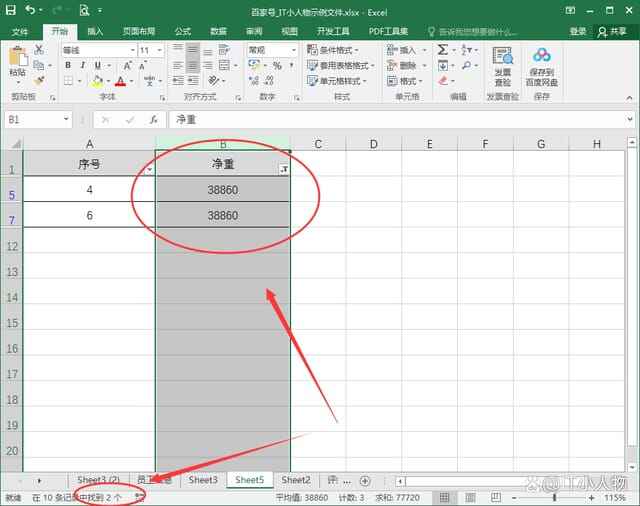excel如何统计列中某个数字出现的次数 excel统计数字出现次数的方法
办公教程导读
收集整理了【excel如何统计列中某个数字出现的次数 excel统计数字出现次数的方法】办公软件教程,小编现在分享给大家,供广大互联网技能从业者学习和参考。文章包含342字,纯文字阅读大概需要1分钟。
办公教程内容图文
2、第一种方法:选中这个数据列,按组合键【Ctrl+F】,打开查找对话框,查找内容输入:38860;
3、点击【查找全部】,可以看到查找到的所有单元格,2个被找到,说明这个数字出现的次数就是2;
4、第二种方法:在筛选中查询要统计的数字,点击确定;
5、在筛选的结果中会显示满足条件的数据行,同时会显示统计的个数。
办公教程总结
以上是为您收集整理的【excel如何统计列中某个数字出现的次数 excel统计数字出现次数的方法】办公软件教程的全部内容,希望文章能够帮你了解办公软件教程excel如何统计列中某个数字出现的次数 excel统计数字出现次数的方法。
如果觉得办公软件教程内容还不错,欢迎将网站推荐给好友。